La Touch Bar è la caratteristica principale del nuovo MacBook Pro di Apple. Non si possono perdere molti dei tasti funzione che sostituisce, ma alcune persone - i programmatori, in particolare - considerano la mancanza di una chiave di fuga fisica un interruttore.
Quando si utilizzano alcune app, nel momento in cui si utilizzano alcune app viene visualizzato un tasto Escape virtuale nella posizione usuale nell'angolo in alto a sinistra della tastiera, ma scompare quando si utilizzano altre. Quando non è visibile sulla Touch Bar, è anche possibile premere il tasto Funzione per forzare la Touch Bar a visualizzare il tasto Esc e i 12 tasti funzione.
Se vuoi un tasto Escape fisico, MacOS ti consente di riassegnare una delle quattro chiavi come un tasto Esc. (La chiave tilde sarebbe la scelta più ovvia dal momento che è il tasto in alto a sinistra sulla tastiera, ma sfortunatamente non è una delle quattro opzioni.)
Per rimappare un tasto come tasto Esc, segui questi tre passaggi:
- Apri le Preferenze di Sistema e fai clic su Tastiera .
- Fare clic sulla scheda Tastiera in alto se non già in quella vista e fare clic sul pulsante Tasti modificatori .
- Selezionare il tasto Caps Lock, Control, Option o Command per agire come il tasto Esc e fare clic su OK .

Dal momento che uso regolarmente i tasti Control, Option e Command per varie scorciatoie da tastiera, scelgo di rimappare il tasto Caps Lock.
Se ti piace la Touch Bar e il suo tasto Esc virtuale, puoi tornare a questo pannello in Preferenze di Sistema e fare clic su Ripristina impostazioni predefinite per riportare queste quattro chiavi al loro scopo originale.
Per di più, vi presento 7 suggerimenti e trucchi per la Touch Bar del MacBook Pro.








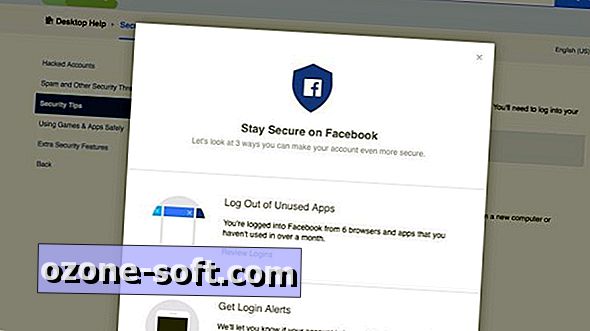




Lascia Il Tuo Commento